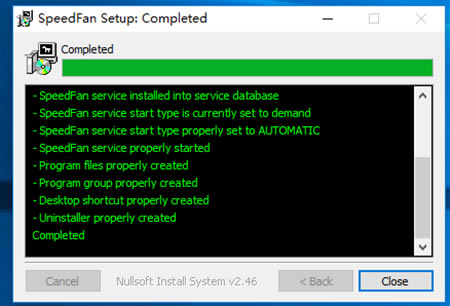【SpeedFan特別版下載】SpeedFan中文版 v2020 最新免費版
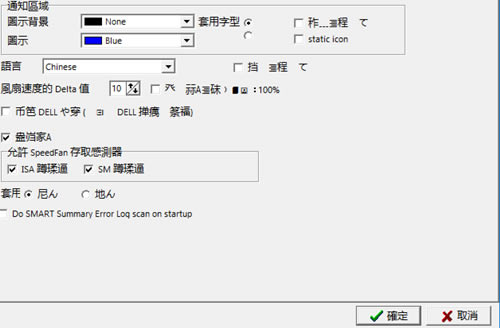
- 軟件類型:系統軟件
- 軟件語言:簡體中文
- 授權方式:免費軟件
- 更新時間:2024-11-19
- 閱讀次數:次
- 推薦星級:
- 運行環境:WinXP,Win7,Win10,Win11
SpeedFan特別版軟件介紹
SpeedFan特別版是一款非常經典的電腦系統工具,可以監控處理器、顯卡以及主板等電腦部件的實時溫度,為用戶提供最及時的預警功能,還可以通過對散熱風扇的轉速進行調整來對電腦部件進行散熱,保持電腦的良好運行狀態,延長硬件的使用壽命。

SpeedFan特別版軟件特色
1、SpeedFan支持中文,方便中國用戶的使用
2、軟件小巧簡潔,不會占用系統太多的空間
3、可根據主機當前的溫度來更改散熱風扇的轉速,從而達到最好的散熱效果
4、軟件完美兼容32位及64位的Windows操作系統
5、軟件更新速度快且每次更新都會對新的硬件進行支持
SpeedFan特別版功能介紹
1、speedfan中文版支持檢測處理器、顯卡和主板溫度以及電源電壓,并可更改散熱風扇的轉速
2、支持檢測當前主板,并將主板的詳細信息顯示
3、支持讀取硬盤的溫度和硬盤的信息,并可對其FSB速度進行更改
SpeedFan特別版使用方法
1、下載并安裝speedfan中文版,打開軟件后,進入軟件主界面,你可以在主界面里了解硬件的溫度、風扇轉速、處理器(CPU)占用率、電壓等一系列數據
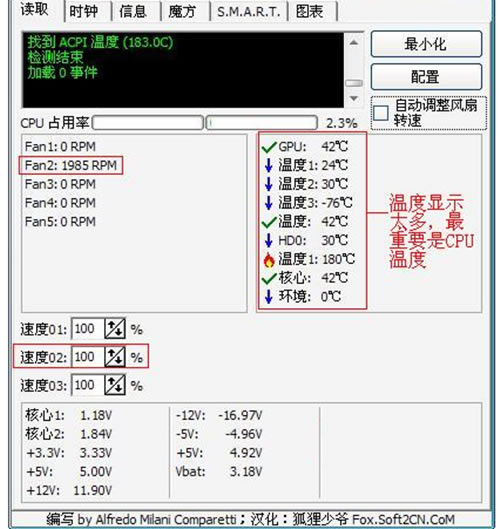
2、點擊配置,在其中你可以對風扇轉速、電壓數值等進行自定義設置
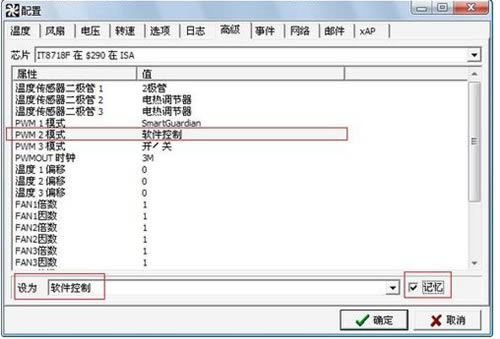
3、在配置中點擊“選項”,你可以對軟件的語言背景圖什么的進行設置
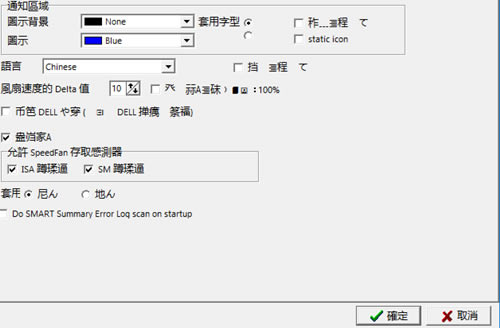
常識科普
CPU風扇轉速自動調節方法:
先簡單說說主板的風扇調速功能以及主板上的風扇接口。主板的風扇調速功能分為PWM模式和DC模式兩種,不同品牌不同型號的主板采用不同的模式,也可能兩種模式均支持,具體支持哪種模式得去主板bios里面去看。
所謂PWM模式,是指風扇的調速需要通過一根調速信號線實現,這種風扇即4pin接口(4pin接口和電源引出的D型口不是一回事)風扇。一般來說4pin風扇市面上比較難買到,它往往只搭配在原裝的散熱器上。而我們比較常見的還是3pin風扇,插在主板的3pin輸出口上,只有支持DC調速模式的主板才可以對3pin風扇進行調速。不過絕大部分主板都采用PWM模式對CPU風扇進行調速。使用SPEEDFAN對CPU風扇轉速進行自動調節的前提就是主板支持以上兩種模式中的任何一種。
雖說大部分主板都對CPU風扇有自動調節功能,然而主板自帶的調速功能往往不盡人意,比如依然覺得噪聲很大,或者希望能在玩游戲時開啟風扇,不玩游戲時關閉風扇等。這時候就可以使用SPEEDFAN這個軟件來對CPU風扇進行更加個性化的控制。至于使用SPEEDFAN控制CPU風扇時候是否需要開啟主板bios里的風扇自動控制功能,我也不是很確定,反正我是關了的。
SpeedFan特別版常見問題
1、SpeedFan怎么區分軟件里的風扇電源?
通常Fan1/Speed01針對CPU風扇插座(CPU_FAN),Fan2/Speed02針對系統風扇插座(SYS_FAN),Fan3/Speed03針對電源風扇插座(PWR_FAN)。
2、在SpeedFan里把速度設置到60%,怎么一開機又到了100%?
關于這個問題,主要是速度最高值是多少,SpeedFan開機的初始值就是多少,一般最高值是100%,然后開機時再根據CPU的溫度會自動從100%調節轉速。
3、speedfan怎么設置中文?
1、打開軟件,點擊軟件主界面上的“Configure”選項
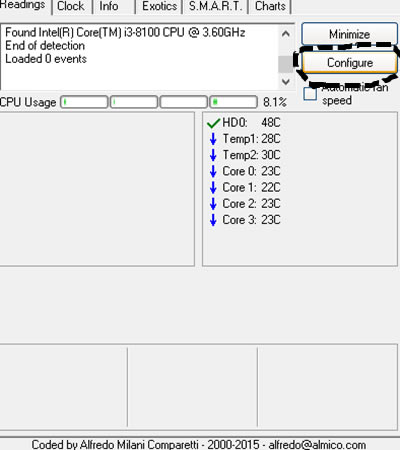
2、在“Configure”選項處點擊“Options”
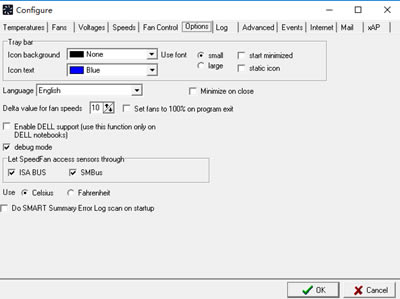
3、在“Options”選項的“Language”出選擇“Chinese”后點擊OK即可設置為中文
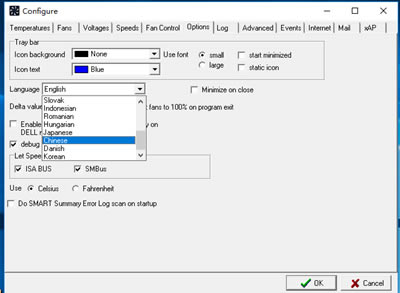
4、SpeedFan怎么調速度?
1、首先,可以看到軟件的主頁面中看到最簡單的速度調節按鈕,就是”Automatic fan speed“,該功能按鈕就是自動調節速度,可以讓軟件來自動適配速度。
2、如果需要自己調節的話可以點擊”configure“,進入配置界面,然后在”Speeds“中設置具體的速度了。
5、SpeedFan怎么調節風扇聲音?
1、首先,點擊打開SpeedFan,觀察風扇類型,其中默認的FAN1是CPU風扇轉速,Fan3是機箱風扇
2、然后再進入”configure“配置界面,然后在”Fans“下就可以找到對應的風扇,自由調節即可
SpeedFan特別版安裝方法
1、在本站下載并解壓縮speedfan中文版安裝壓縮包,解壓縮完成點擊安裝程序,開始安裝
2、在此界面點擊“I Agree”即可進入下一步
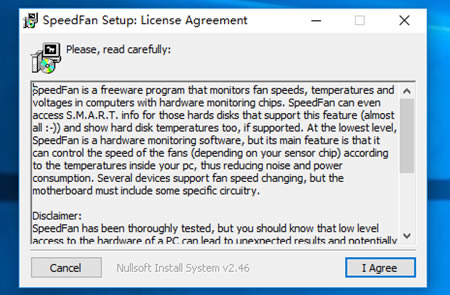
3、在此界面點擊“Next”即可進入下一步
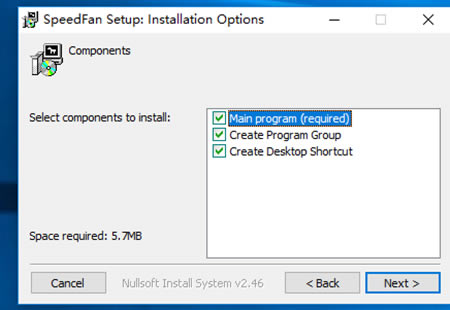
4、在此節目選擇你需要將軟件安裝到的目錄,選擇好后點擊“Install”開始安裝
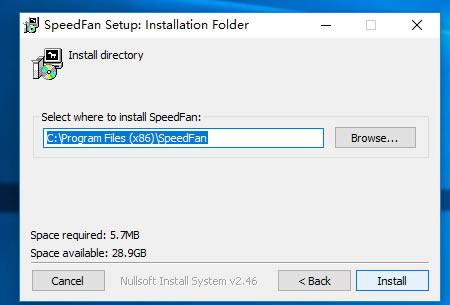
5、等待安裝結束點擊“Close”即可使用